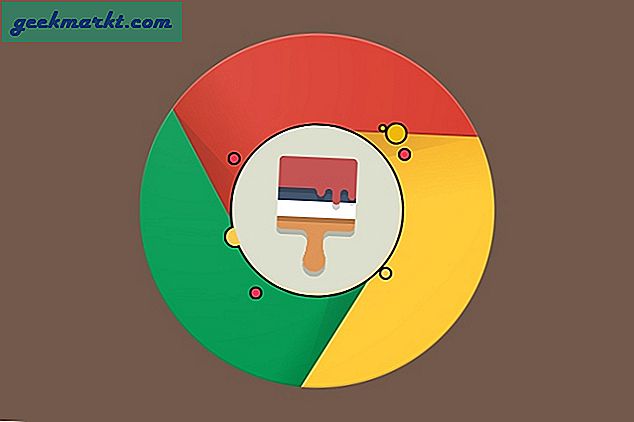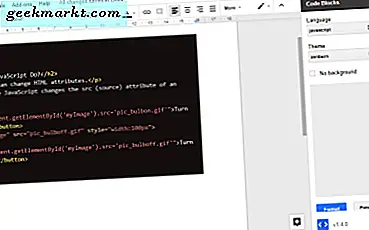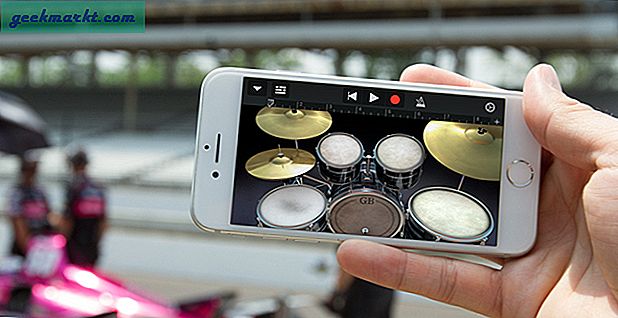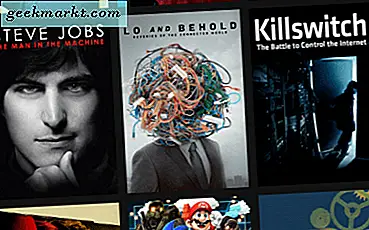Chrome Music Lab is het nieuwste experiment van Google, maar voor muziekliefhebbers. De web-app heeft meer dan een half dozijn muziekinstrumenten en tools die met één klik naar een nieuw venster worden uitgebreid. Naast het spelen van muziek en leermiddelen, kunt u met Chrome Music Lab ook gemakkelijk muziek opnemen. Voor degenen die niet toestaan dat u offline werk opslaat, hebben we een uitweg ook. Laten we dus eens kijken hoe u muziek kunt maken met Chrome Music Lab.
Google Chrome Music Lab Tools
1. Gedeelde piano
Wat het doet
Beschouw het als een Zoom-oproep voor maximaal 10 pianospelers. Het toont u een virtuele piano op het scherm die kan worden bespeeld met uw toetsenbord of MIDI-controller via een USB-kabel. In tegenstelling tot andere opties hoeft u niet in te loggen of een extra app te installeren. Bovendien kun je livemuziek spelen met kleurrijke feedback, wat geweldig is voor het lesgeven of leren van piano.
Je kunt de lessen samen met een screengrab opslaan en delen op social media
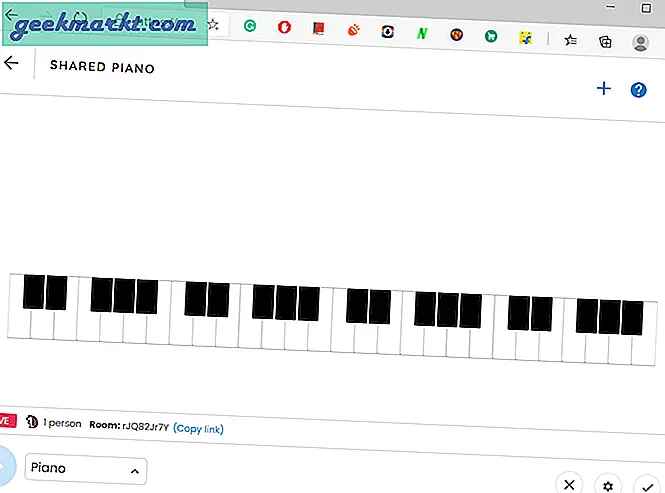
Er is ook een optie om de toetsenbordgrootte te wijzigen en de gespeelde noten weer te geven vanuit het instellingenmenu.
Snelle how-to
- Open Gedeelde piano
- U kunt beginnen met spelen met uw toetsenbord of MIDI
- Klik op de optie Link kopiëren (linksonder) en deel de sessie met anderen
- Druk op Opslaan (rechtsonder) om de sessielink op te slaan / direct te tweeten
- Tik op Instellingen (rechtsonder) om octaven, nootnamen, animaties, etc. aan te passen.
Probeer Shared Piano
2. Liedjesmaker
Wat het doet
Met de songmaker van Chrome Music Lab kunt u precies doen wat er staat. Om het eenvoudiger te maken, heb je bovenaan een raster dat je kunt gebruiken om noten toe te voegen en een maatsectie onderaan (stippen). U kunt beide tegelijk bewerken, zodat u elke melodie met een maat kunt spelen.
Gebruik de Mic-optie rechtsonder om automatisch noten toe te voegen door ze in de microfoon te zingen
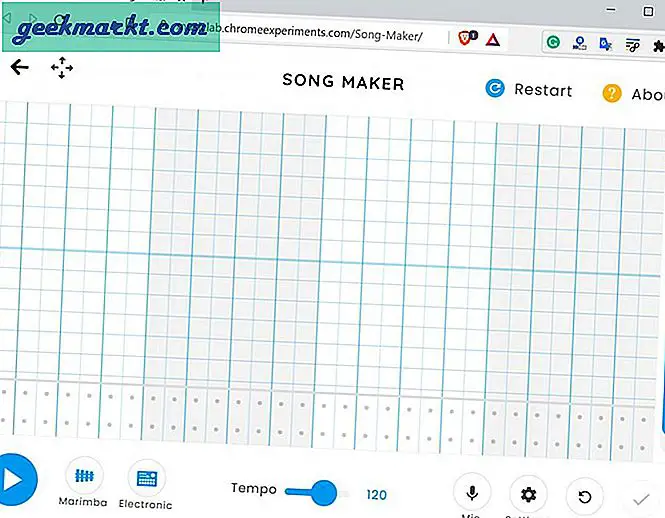
Daarnaast zijn er diverse instrument opties zoals piano, strijkers, synth, etc. Qua complexiteit kun je de lengte van een sectie, toonladder, beats per maat, etc. veranderen.
Snelle how-to
- Open liedjesmaker
- Tik op de roosters om noten in de melodie / het akkoord toe te voegen
- Tik op de stippen om beats toe te voegen
- Druk op play als je klaar bent of sla op om het te delen
Probeer Song Maker
3. Ritme
Wat het doet
Deze is vooral geweldig voor kinderen die een simpele beat kan maken door op stippen te klikken. Elke punt wordt een drumgeluid genoemd. Bovendien heb je vier soorten drumgeluiden, variërend van een simpele snare tot Congo en Triangle.
Je kunt ook op de animatie tikken om het instrument te bespelen dat de avatars vasthouden
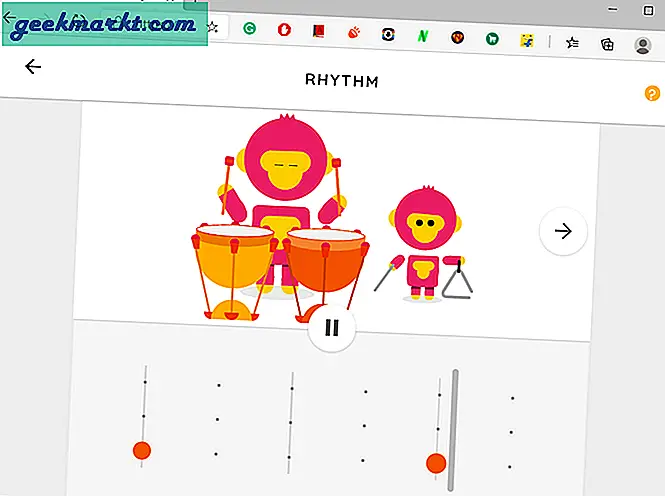
Snelle how-to
- Open de webpagina
- Tik op het stippengedeelte onderaan om een beat te maken
- Druk op play en het speelt automatisch de beat
Probeer ritme
4. Arpeggio's
Wat het doet
Arpeggio's zijn alle noten van een akkoord die een voor een worden gespeeld. Het klinkt geweldig, dus het wordt veel gebruikt door muzikanten en met deze tool kun je de arpeggio's van elk akkoord spelen door op de akkoorden te tikken (wiel onderaan). Als je een patroon saai vindt, kun je tussen de andere vier beschikbare patronen (pijltjestoetsen) schudden. Het enige nadeel is dat dit niet de opslagoptie heeft zoals andere tools.
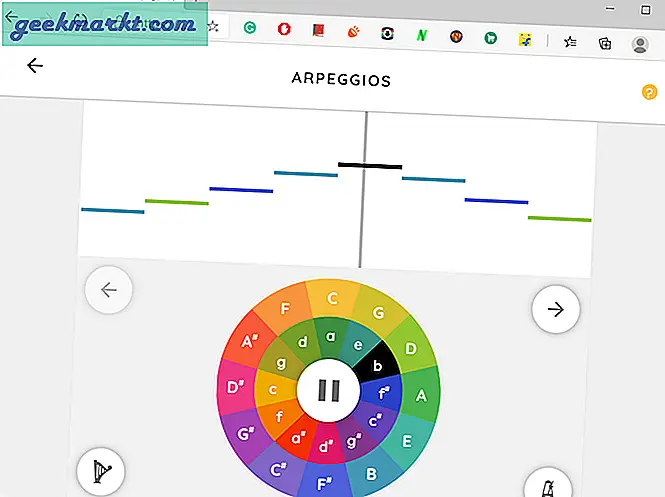
Snelle how-to
- Open arpeggio's
- Tik op een notitie in het kleurenwiel om te laden
- Druk op de afspeelknop in het midden om het geluid in een lus af te spelen
- Tik op de pijl om het patroon te wijzigen en notities om de schaal te wijzigen
- Tik op het pictogram linksonder (piano) om het geluid en tempo te wijzigen (rechtsonder)
Probeer arpeggio's
5. Kandinsky
Wat het doet
De Kandinsky-tool in Google Chrome Music Labs is geïnspireerd door Wassily Kandinsky, die wordt beschouwd als de pionier van abstracte kunst. Simpel gezegd, je moet schilderen om een geluid te maken met deze muziektool die een interessant beeld schetst. U kunt cirkels, driehoeken, lijnen tekenen of zelfs krabbelen op het canvas. Als je op de afspeelknop drukt, worden deze vormgeluiden gecombineerd en afgespeeld als een loop-track. Het is mijn favoriete Chrome Music Lab-tool en als je van kunst en muziek houdt, is dit een must.
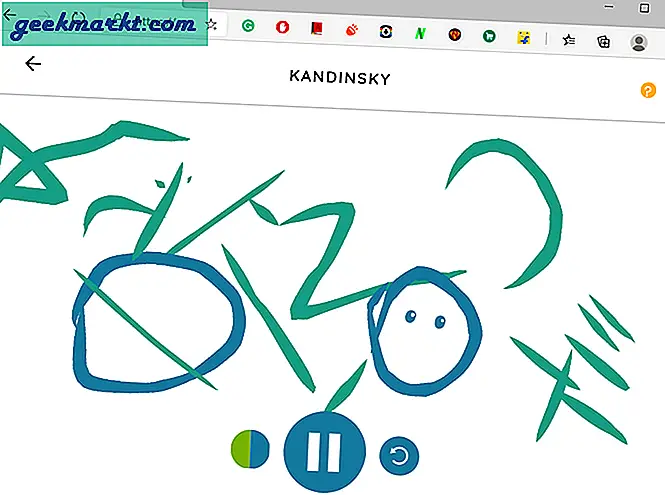
Snelle how-to
- Open Kandinsky
- Teken een vorm (je hoort een voorbeeld)
- Zodra u meerdere vormen heeft gemaakt, drukt u op afspelen (onderaan)
- Je kunt het geluid ook wijzigen door op de cirkel te tikken (linksonder)
Probeer Kandinsky
6. Melodiemaker
Wat het doet
Mogelijk vindt u Melody Maker van Chrome Music Lab vergelijkbaar met Song Maker die we hierboven hebben besproken, maar het is een beetje eenvoudiger en u kunt geen beats toevoegen. Gewoon een melodie.
U kunt notities toevoegen met behulp van het raster. Hoe hoger de noten, hoe hoger de toonhoogte. Ik wens in de toekomstige updates, ze voegen ook een optie toe om een enkele noot op het raster qua lengte aan te passen, maar vanaf nu kun je alleen het tempo wijzigen.
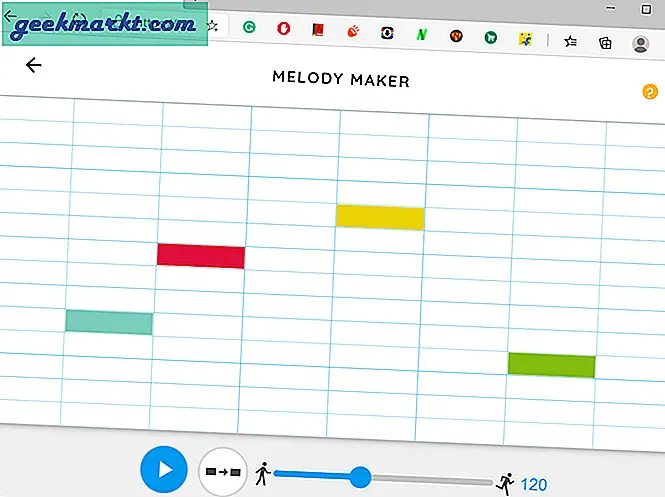
Snelle how-to
- Open Melody Maker
- Tik op de roosters om geluid toe te voegen (verticaal is toenemende toonhoogte, horizontaal is lengte)
- Gebruik het pijlpictogram onderaan om vergelijkbare notities te vinden
- Wijzig het tempo door de schuifregelaar onderaan te slepen
Probeer Melody-Maker
7. Akkoorden
Wat het doet
Akkoorden zijn de basisstructuur van drie noten waarover de melodie wordt gespeeld. Hiermee kunt u op de toetsen klikken en akkoorden spelen. U kunt ook schakelen tussen mineur- en majeurakkoorden via de onderstaande optie. Het is geweldig als je net met piano begint en in de war bent en niet weet hoe je akkoorden moet spelen.
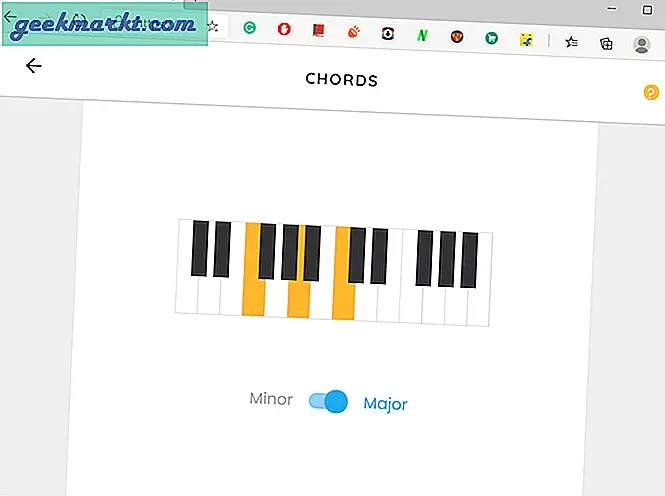
Snelle how-to
- Open akkoorden
- Selecteer onderaan majeur- of mineurakkoorden
- Tik op een willekeurige toets om het akkoord te spelen
Probeer akkoorden
8. Extra muziekhulpmiddelen
Hoewel alle bovenstaande tools u op de een of andere manier kunnen helpen en ook kunnen worden aangepast. Er zijn andere tools die niet zo aanpasbaar zijn en het is beter om gewoon mee te spelen. Deze omvatten een stemdraaier, een leuk hulpmiddel waarmee u uw opgenomen stem vooruit / achteruit kunt laten draaien, net als een draaitafel.
De andere die u misschien wilt controleren, is pianorol. Het heeft vooraf opgenomen patronen van beroemde melodieën in een rastervorm. Spelen en observeren zal helpen om de melodiemaker, arpeggiotools, beter te begrijpen. Hier is een lijst met alle resterende tools die u zou moeten proberen.
- Spectrogram - Visualiseer en vergelijk frequenties van verschillende geluiden zoals een wijnglas, modem, fluit, eigen stem, enz.
- Geluidsgolven - Visualiseer hoe luchtmoleculen heen en weer bewegen als je een noot speelt.
- Voice-Spinner - Draai uw eigen stemopname heen en weer als een draaitafel. Verander snelheid, toonhoogte, etc.
- Harmonischen - U kunt zien hoe een noot van geluid verandert wanneer deze twee keer / drie keer / vier keer zo snel wordt gespeeld.
- Piano-Roll - Vooraf ingestelde stukken in een gebruikersinterface in pianorolstijl. Controleer of u van plan bent om met een DAW te beginnen.
- Oscillatoren - Hoor meerdere oscillatoren (trillingen met constante snelheid), vaak veranderen en typen.
- Strings - Visualiseer de relatie tussen de lengte en toonhoogte van een snaar.
Moet u Chrome Music Lab gebruiken?
Nou, voor een muzikant zijn de tools eenvoudig. Als u een beginner bent, kan het u helpen de basis goed te begrijpen. Ik raad het echter aan voor de lol. Het is tenslotte een experiment. U kunt de gedeelde piano bijvoorbeeld met vrienden en familie gebruiken en er samen van genieten. Je kunt ook je MIDI-toetsenbord aansluiten, wat een geweldige add-on is.
Daarnaast, als je gewoon een basismelodie samen met een beat wilt creëren, is de songmaker een goede optie. Als je eenmaal verveeld bent met de basishulpmiddelen hier, neem dan een kijkje professionele DAW's u kunt overschakelen naar.
Lees ook: Beste Voice Coach & Singing-apps voor iOS en Android